 |
| Step 1 : Gunakan Gaussian Blur agar foto aslinya terlihat blur (jangan terlalu besar) |
 |
| Step 2 : Buat lingakaran dengan Fill : None, Stroke : White 5pt |
 |
| Step 3 : Buat lingkaran lagi dengan Fill : White, Stroke : None / White |
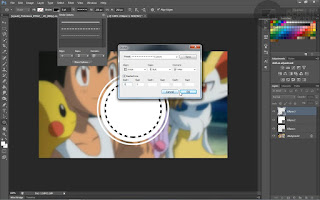 |
| Step 4 : Buat lingkaran lagi dengan Fill : None, Stroke : White 5pt, dan setting strokenya seperti diatas |
 |
| Step 5 : Buat lingkaran yang titik-titik tadi menjadi layer biasa (Resterize Layer) |
 |
| Step 8 : Beginilah hasilnya! |
 |
| Final Touch : Gunakan action yang sudah di download dan hasilnya akan seperti ini! |
Video (Link)
Bahan :
https://drive.google.com/open?id=0B_efpWkiJ2kQNUtkamNXeFVXSXM











.jpg)


0 comments:
Post a Comment